Az előző Dynamic Inverse Kinematics részben az Alien szereplőt két IK lánc segítségével készítettük animálhatóvá az antennákhoz és az érzékelőkhöz.
A PoseMorph átalakító eszközzel ebben a részben azt szeretnénk elérni, hogy az Alien száját és antennáit szabályozószervekkel tudjuk irányítani, ami megkönnyíti az Alien arcának animálását.
A fájlban PSD_C4D_R12_PoseMorph_Start.c4d található az induló állapot - a Dynamic Inverse Kinematics oktatóanyaghoz képest csak a Dynamic művelet lett kikapcsolva, és két további Jointot integráltak a szájhoz.
Ezek a két Joint szükségesek ahhoz, hogy a száj megnyitásakor megfelelő állású állkapocs-joint álljon rendelkezésre. Ezek a két Joint jelenleg nem részei az Alien IK-nak, és nem rendelkeznek súlyozással, amelynek révén megváltoztathatnák az Alien Geometriáját. Ezeken a beállításokon még dolgozunk - aki rögtön a Morphing-gal szeretne kezdeni, egyszerűen nyissa meg a PSD_C4D_R12_PoseMorph_Mund.c4d fájlt, és ugorjon a következő szakaszra ezen a tutoriálon belül.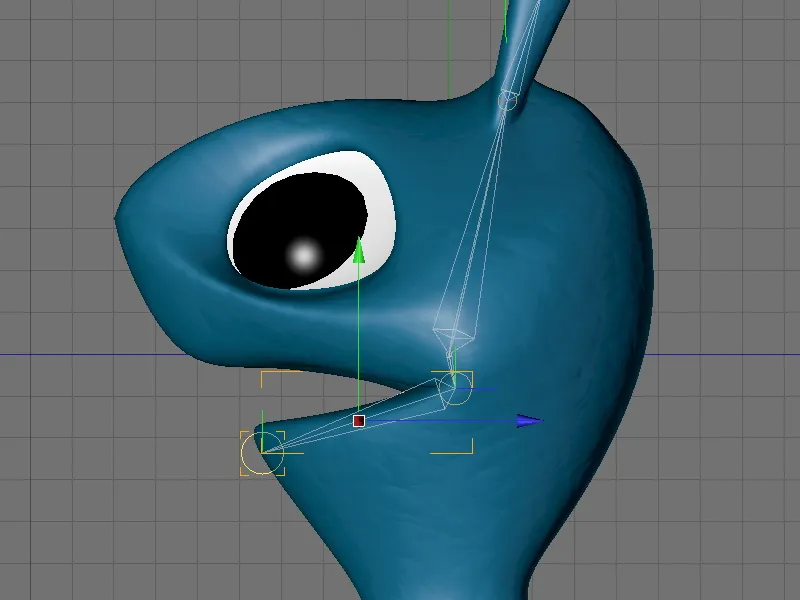
Az új Jointek beillesztése a meglévő IK láncba
Jelenleg a két Joint a szájállkapocs és a száj még kívül esik az IK lánc-on. A száj-Joint a forgatható állkapocs-jointot biztosítja, míg a száj-Joint később lehetővé teszi az állkapocs torzulását.
Első lépésként be kell illeszteni a szájIK-t a megfelelő helyre az Alien Joint Hierarchiájában. Mivel a fej-Joint felelős a fej irányításáért az esetünkben, elhelyezzük az állkapocs- és az alárendelt száj-Joint-ot Al-objektekként a fej-Joint-ban.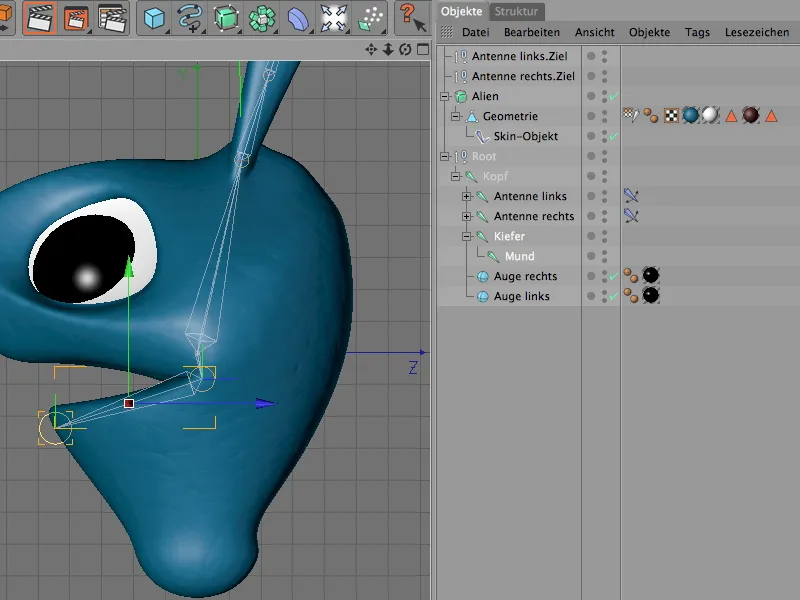
Ezáltal a száj-Jointek már részei az összes IK-nek, de ezek a Jointek még nincsenek kötve a Geometriához - ez az alapvető követelmény ahhoz, hogy egyáltalán formálhassák a geometriát.
A Bőr-Objektum lehetővé teszi a formázást az abban elhelyezett Joint-ek és a súlyozási információk segítségével. Hogy ezeket a későn létrehozott két Joint-et is beleértessük, megnyitjuk a súlyozási tag-et az Attribútumkezelőben és húzzuk az állkapocs- és száj-Joint-ot a kapcsolódó Joint mezőbe az Egyenetekablakban.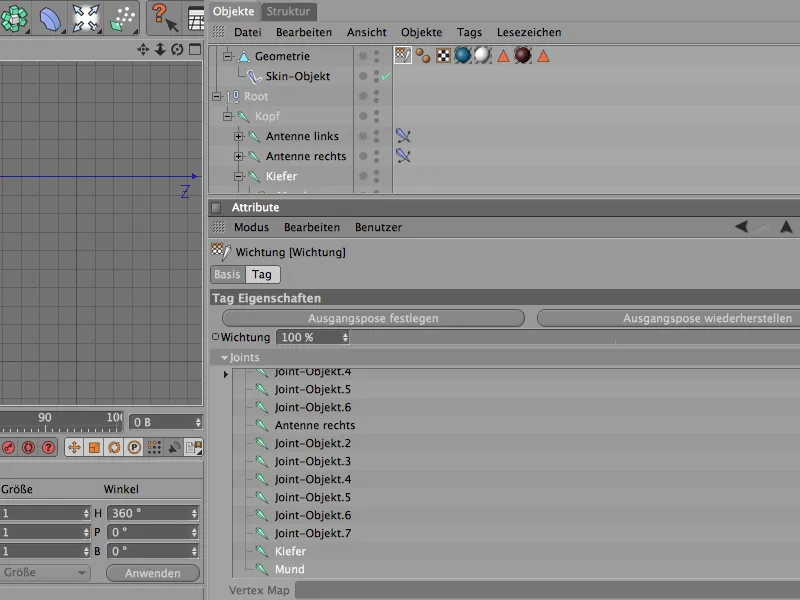
Most már elfogadja a formázás a két Joint-et a Bőr-Objektum. De mi a helyzet a Súlyozással? A Jointek manuális hozzárendelése miatt először egyáltalán nincs hatást gyakorolnak a geometriára - ezért utólag súlyozással is kell őket ellátnunk.
Ehhez kikapcsoljuk az Alien-Character HyperNURBS jaulát és aktiváljuk a Súlyozás-Eszközt a Karakter menüből. Miután kiválasztottuk a száj-Joint-et, a Súlyozást a Kefeleszközzel vihetjük fel. Az Alien fejére azt mondhatjuk, hogy a száj-Jointnak képesnek kell lennie az egész állkapcsot befolyásolni.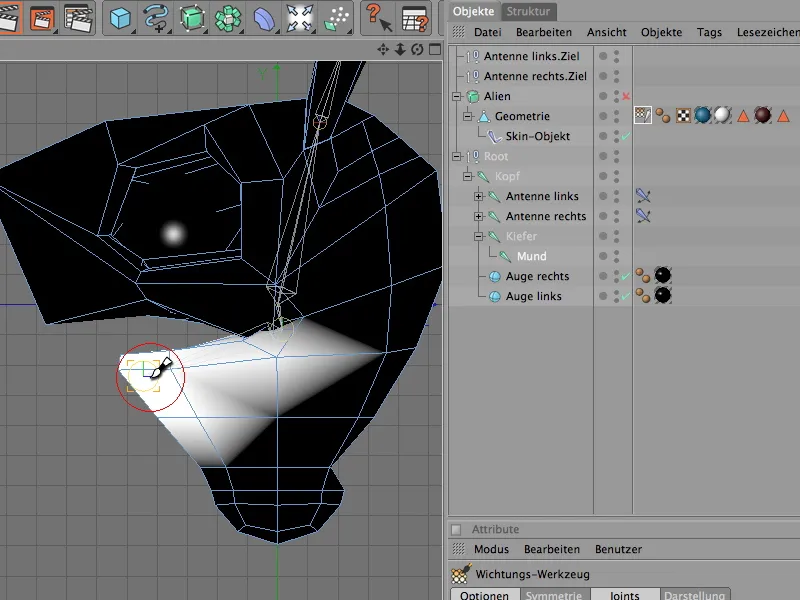
Ez a súlyozás már elegendő a céljainkhoz. Mivel az állkapocs-Joint csak az állkapocs-Joint forgatásának alapját biztosítja, nem szükséges neki saját súlyozást rendelni.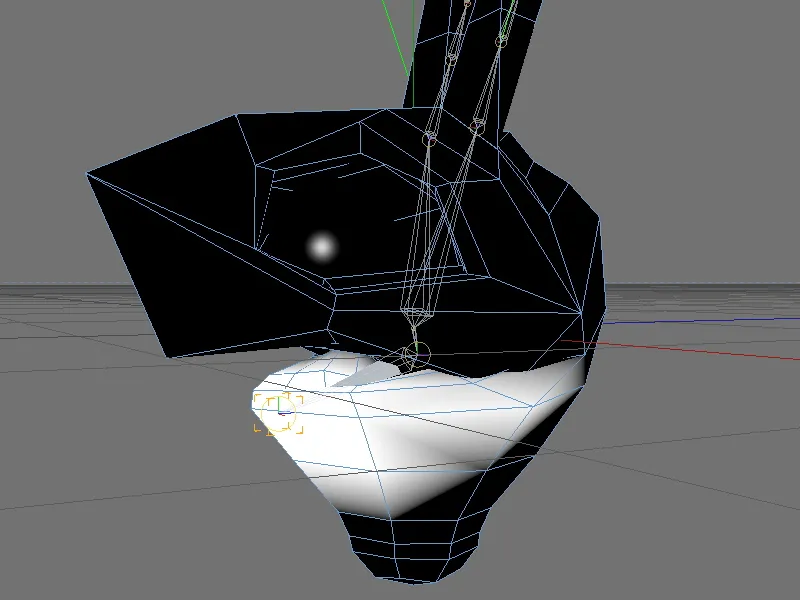
Végül érdemes ellenőrizni, hogy az utólagos súlyozással a súlyozások még mindig működnek-e. Nálam az utólag hozzáadott száj-Joint néhány súlyozást elvesz az állkapocs-Joint-tól, amit könnyen ellenőrizhetünk a fej-Joint kiválasztásával és a Súlyozási-Eszköz segítségével kijavíthatunk.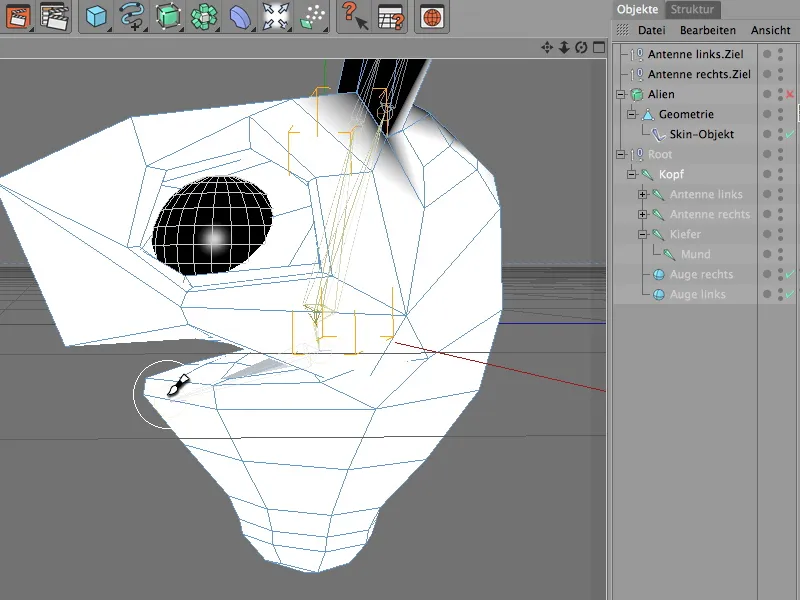
Most már a két Joint teljesen be van integrálva az IK-Hierarchiába és hozzá tud járulni az Alien fejének formálásához. Ezt azonnal tesztelhetjük az egyszerű száj-Joint elmozdításával bármelyik tengelyen.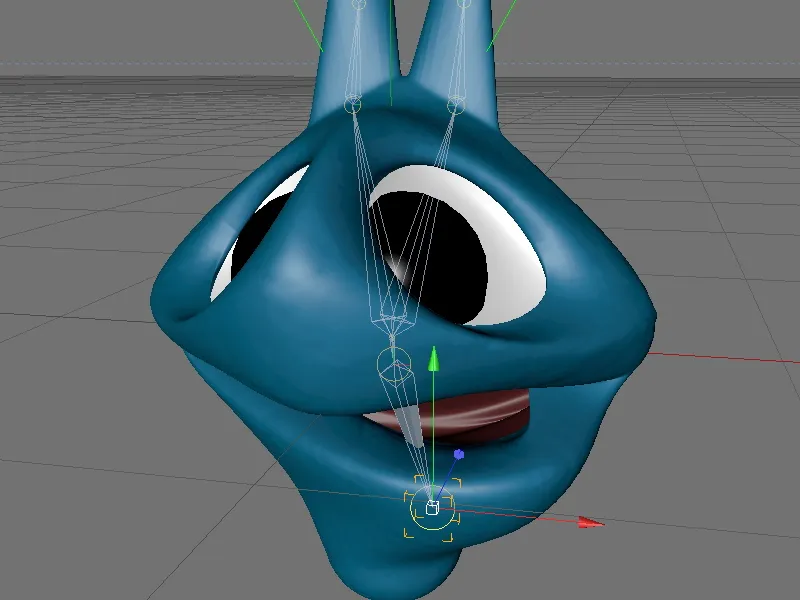
PoseMorph-pozíciók beállítása a szájhoz
A PoseMorph egyik legnagyobb előnye, hogy képes teljes hierarchiákat különböző objektumokkal kezelni. Mivel az Alien fej animálásához mind az IK-láncból származó Jointeket mind a Null-Objektumokat (az antennák céljaihoz) fel fogjuk használni, egyszerűen csoportosítjuk ezeket az objektumokat egy közös felsőobjektum Rig alá, melyet ezután rákapcsoljuk a PoseMorph-Tag-ra.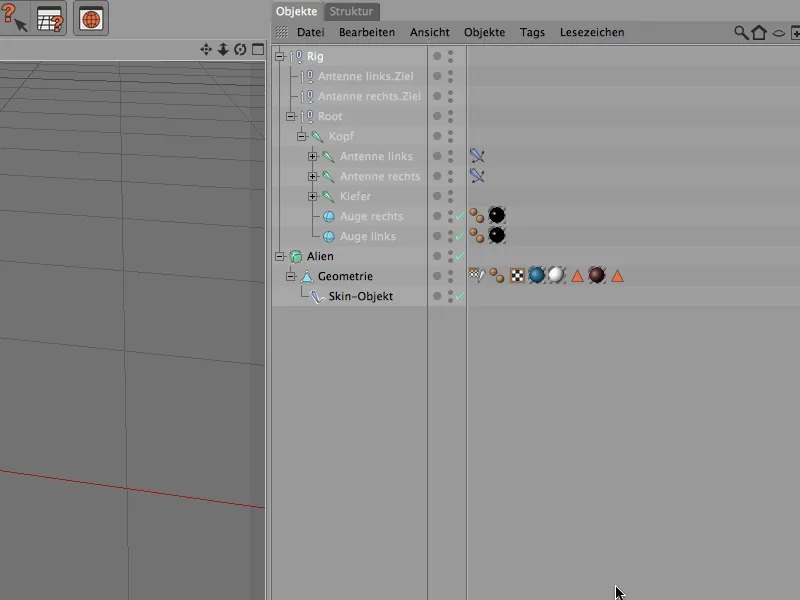
A Karakter menüben a PoseMorph-Tag két formában található meg: a Pont átalakításhoz és az Objektumok Pozíció, Méret és Irány változásához történő Morphing, mint az PSR-Morph (Pozíció, Méret, Forgás). Ahhoz, hogy a Rig csoportnak helyes PoseMorph-Tag-ot rendeljünk, kiválasztjuk a Rig-Objektumot és hozzáadjuk a PSR-Morph-ot a Karakter menüben található ugyanazon nevű parancs segítségével.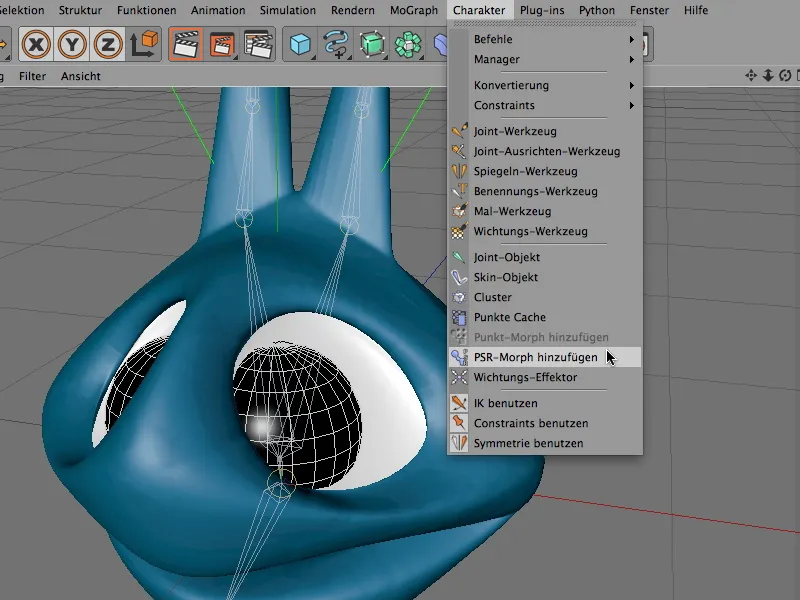
A PoseMorph tag beállítási párbeszédpanele három mód közül most az Szerkesztés mód-ra kapcsolódunk, ami már kínálja nekünk a kezdő pózt és az első pózt a további átalakításokhoz. Ezt a pózt fogjuk használni a száj megnyitásához.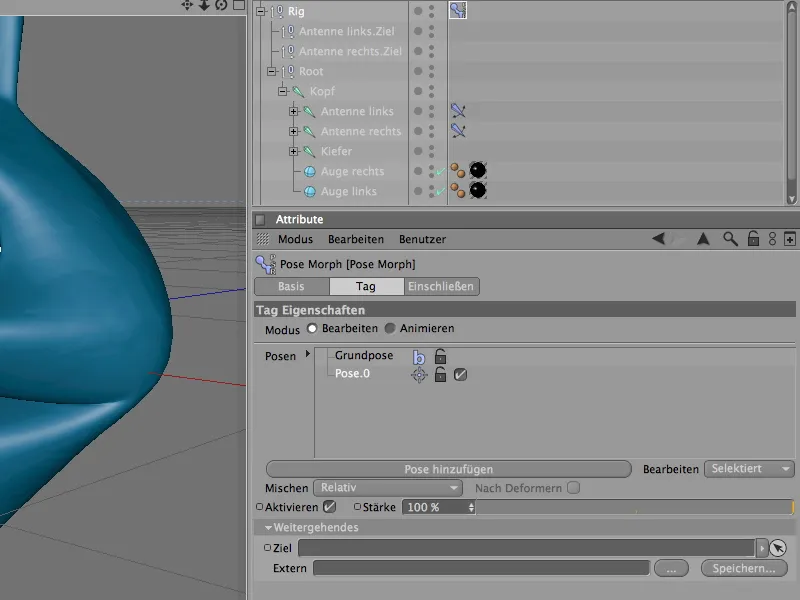
Dupla kattintás után a Pose.0 bejegyzésre a CINEMA 4D lehetővé teszi számunkra, hogy a póznak saját, informatív nevet adjunk.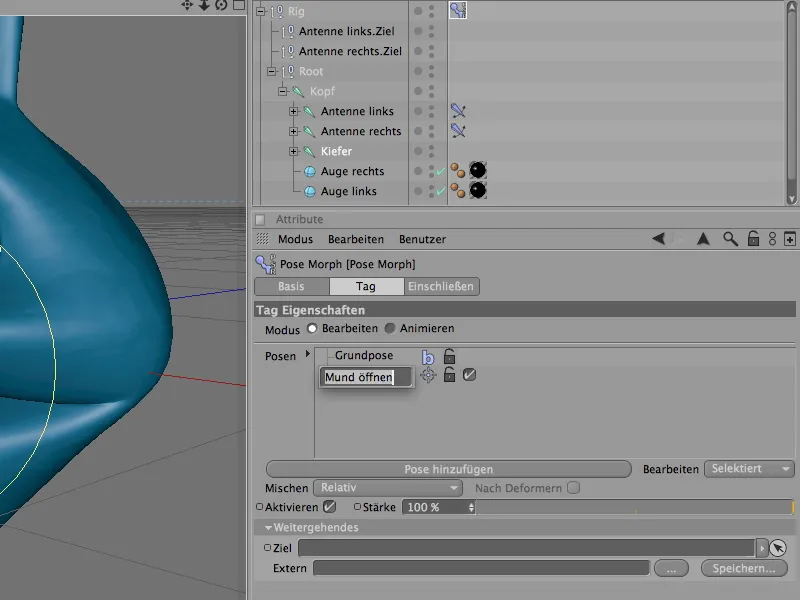
A kiválasztott póz már szerkesztésre van aktiválva, így azonnal neki is állhatunk. Kiválasztjuk az állkapocs-joint-ot az Objekt-kezelőben és aktiváljuk a Forgatás eszközt. A Joint forgatásával az x-tengely mentén kinyitjuk az Alien karakter száját - ne túl messzire, hogy ne legyenek nem kívánatos vagy természetellenes geometriai torzulások vagy átfedések.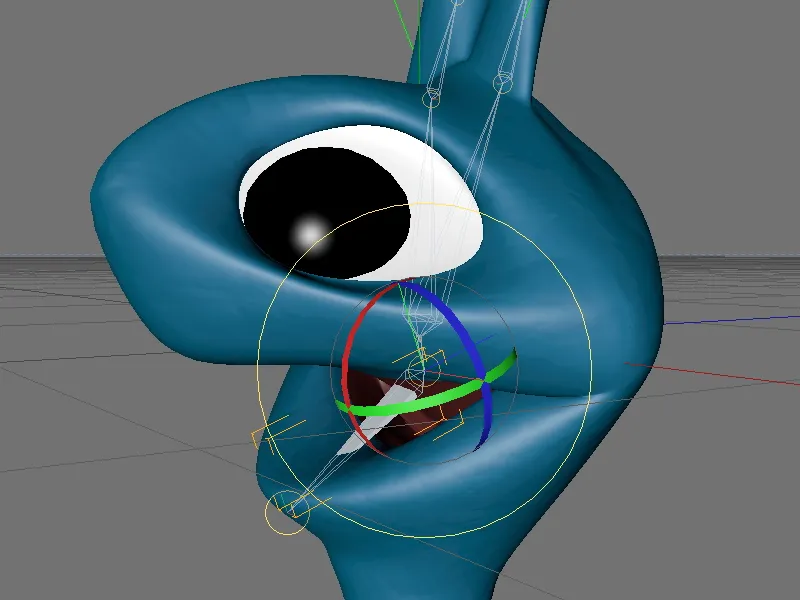
Hogy az állkapocs vagy az áll kicsit nagyobbnak látszódjon, kiválasztjuk a száj-joint-ot és egy kicsit lefelé vagy előre húzzuk. A PoseMorph végül minden pozícióváltozáson kívül megjegyzi az illeszkedő szöget is, tehát szabadon finomíthatjuk a pózokat.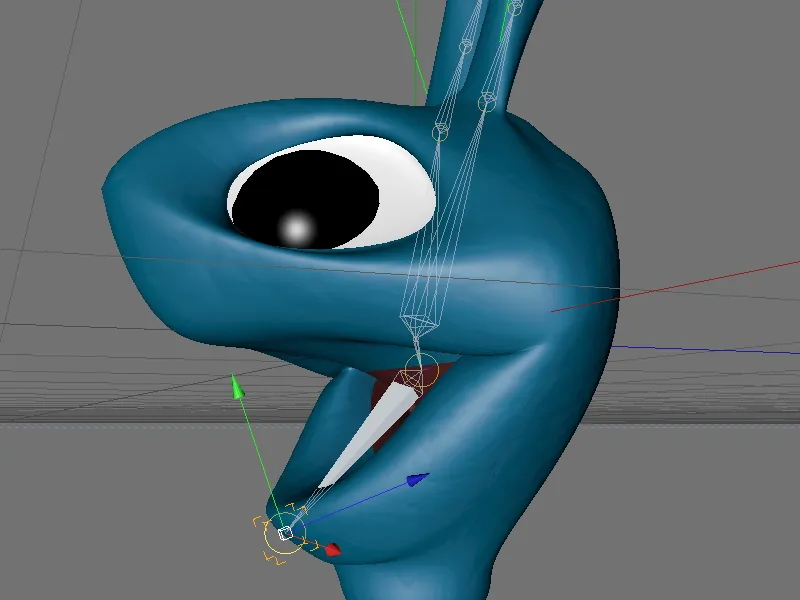
Teszteljük le, hogy az elkészített póz megfelelően működik-e. Ehhez a PoseMorph-Tags beállítási párbeszédpanelén átkapcsolunk a Szerkesztés- módra az Animálási mód-ról és elmozgatjuk az Erejesség-ellennőrzőt. Az állított értéktől függően az Alien karakterünk szája kinyílik vagy becsukódik.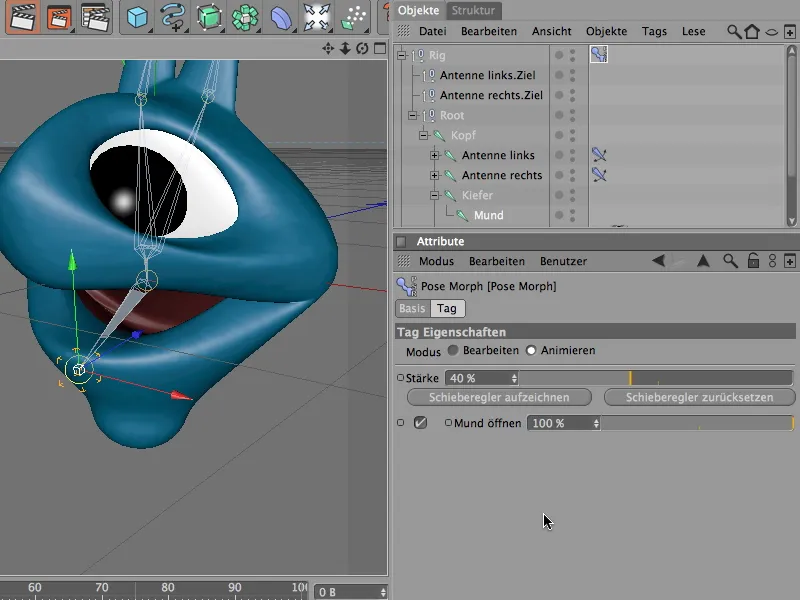
Már tudjuk nyitni a szájat; hogy az Alien még viccesebb hatást keltjen, készítünk további pózokat az állkapocs oldalirányú eldeformálásához vagy elcsúsztatásához.
Ehhez először hozzáadunk egy újabb pózt a Póz hozzáadása gombbal.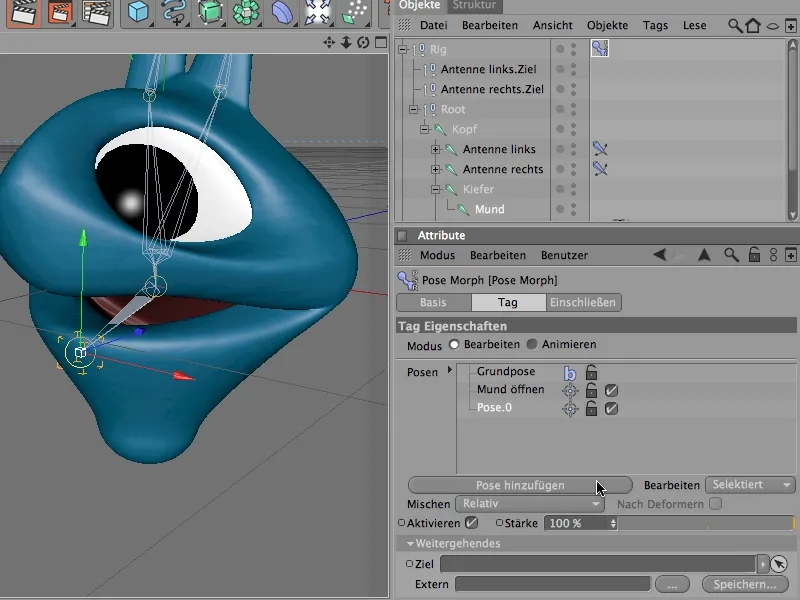
Először is megfelelően elnevezzük ezt a pózt. Ennél a pontnál az egyszerűbb tájékozódás érdekében a felhasználók által látott oldal-logikát használtam. Miután beállítottuk a pózt, az állkapocs-joint-ot oldalsó helyzetéhez igazítjuk balra vagy jobbra, ugyanakkor figyelemmel kísérjük, hogy ne keletkezzenek nem kívánt torzulások vagy túlzott deformációk.
A Koordináta-kezelőn át kiolvashatjuk, hogy mennyit csúsztattuk el az állkapocs-joint-ot oldalra. Ezt az értéket megjegyezzük, hogy biztosítsuk az azonos méretű eltolást a bal oldalhoz.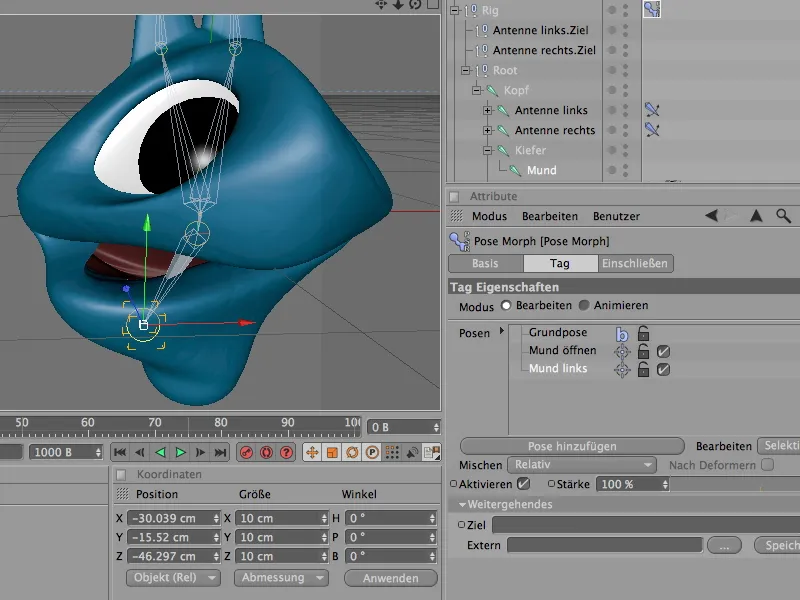
A száj bal oldalához analóg módon létrehozunk egy új pózt a jobb oldalra, amit megfelelően elnevezünk. Ezúttal az állkapocs-joint-ot a bal oldalon ismert eltolás negatív értékével mozdítjuk el. Ezt nagyon könnyedén megtehetjük a Koordináták Kezelőjén keresztül.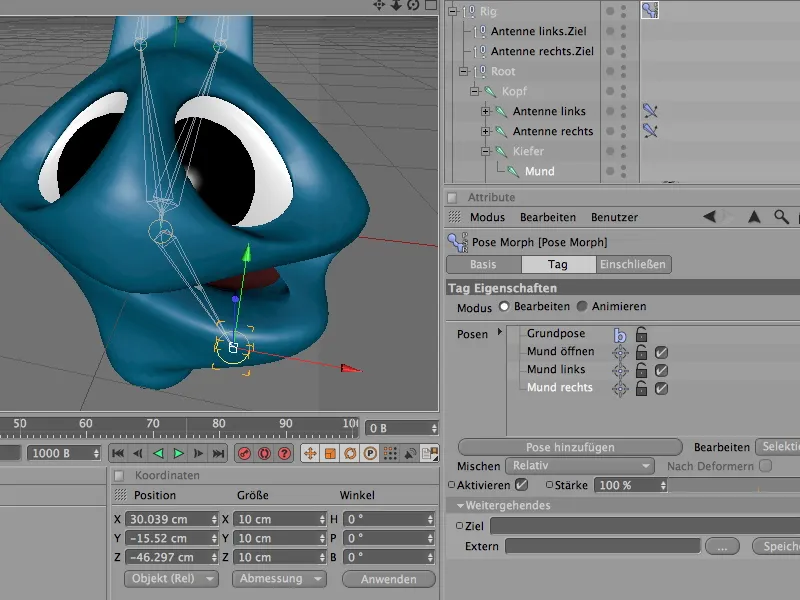
Ezzel az alapvető pózok elkészülték a számára, melyekkel tesztelhetjük a beállított pózokat. Az Animálási mód-ban összesen három pózt találunk az Alien számára, melyeket kedvünk szerint beállíthatunk a megfelelő csúszka segítségével, és - nagyon fontos - természetesen kombinálhatunk ezekkel egymással.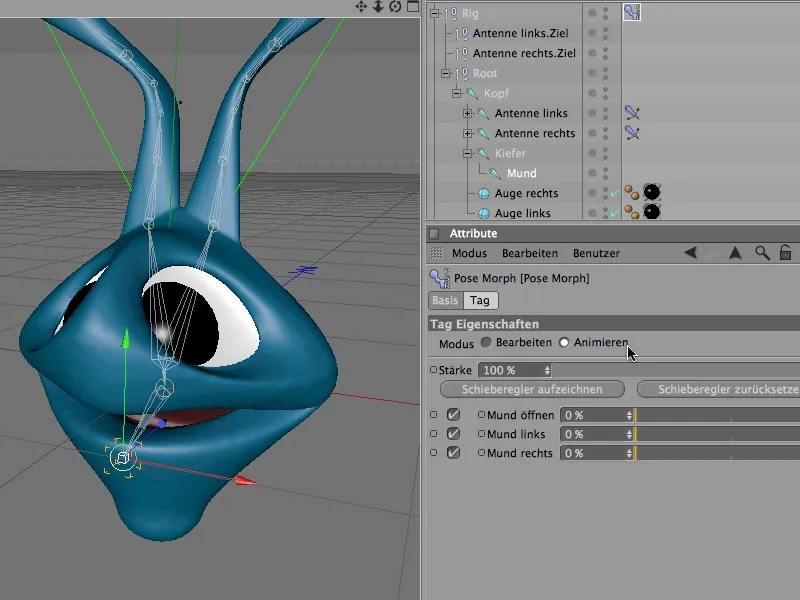
Hogy ezt a szájvezérlést kényelmesen használhassuk a PoseMorph-Tagon kívül is, a három paramétert vagy pózt hozzáadjuk a Head-Up Display (HUD)-hoz. Ehhez kiválasztjuk a három paraméterbejegyzést az Attribútumkezelőben és a jobb egérgombbal kattintva megnyitjuk a kontextusmenüt. A A HUD hozzáadása parancs segítségével kényelmesebben elhelyezhetjük a három vezérlőt a 3D nézetben, …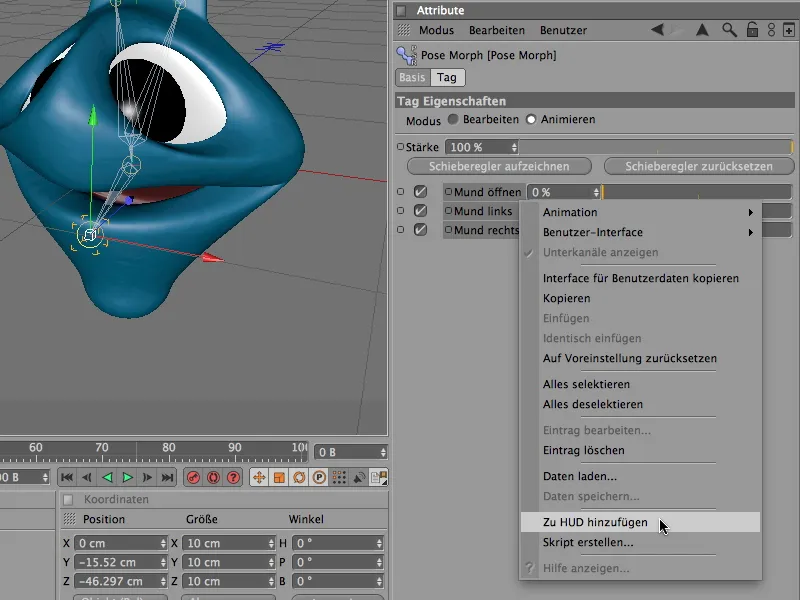
… ahol azonnal további kísérletezésbe foghatunk a rendelkezésünkre álló szabályozókkal.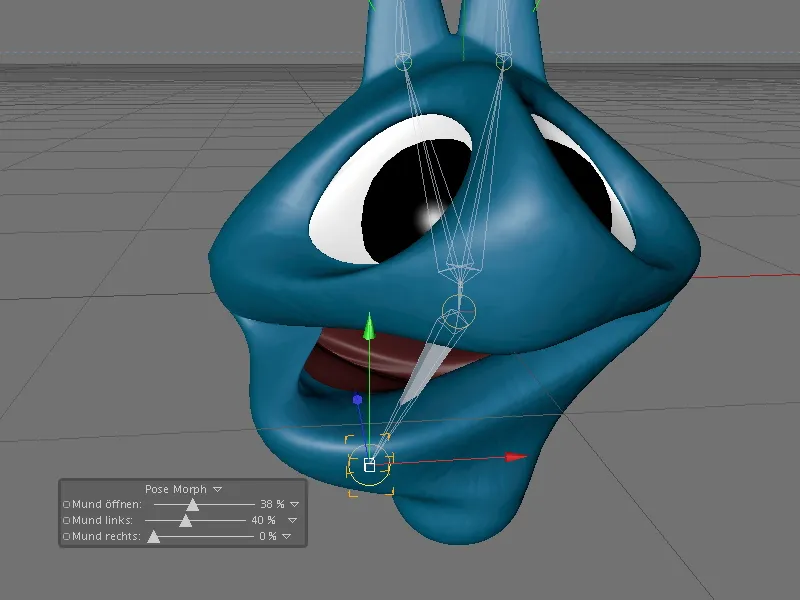
PoseMorph-Póz felállítása a szenzorjainak vagy antennáinak
Eddig a Morphing pózokat a PoseMorph-Tagon belül az IK-hierarchiaunkban az Joint-ek eltolásával vagy forgatásával hoztuk létre. Az antennáknál vagy szenzoroknál hamarosan látjuk, hogy az egyszerű Null-Objektumok pozíciója is elegendő információ a PoseMorph-Tagon való munkához.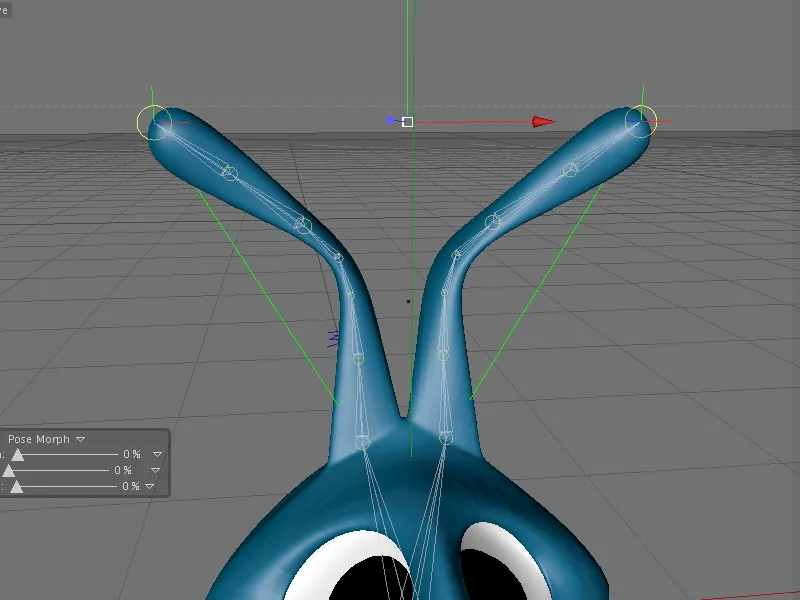
Ehhez először is kiválasztjuk a két cél-Null-Objektumot az antennekhez az Objekt-kezelőben. A már létező PoseMorph-Tagon keresztül a Póz hozzáadása gombbal további pózt adunk az antennákhoz.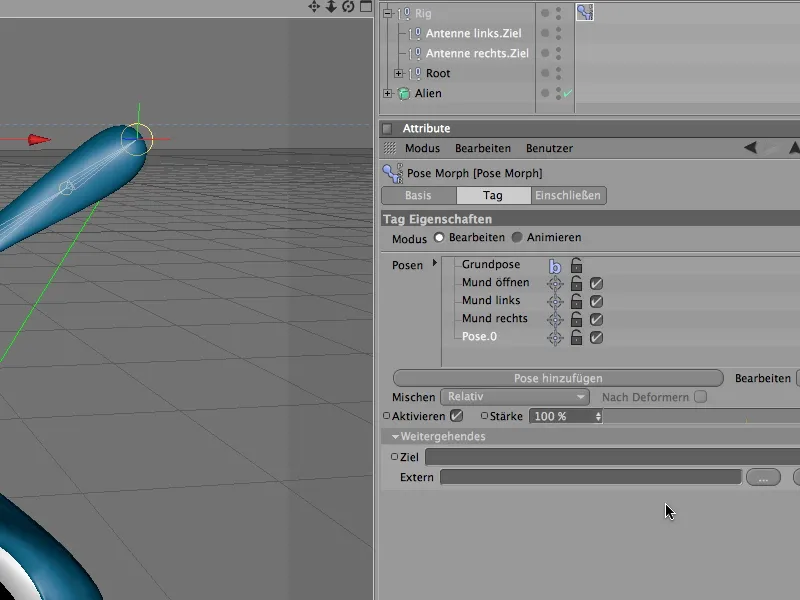
Az újonnan létrehozott póz nevére dupla kattintás után egyedi nevet adunk a csápok vagy antennák vezérléséhez a PoseMorph címkéjén.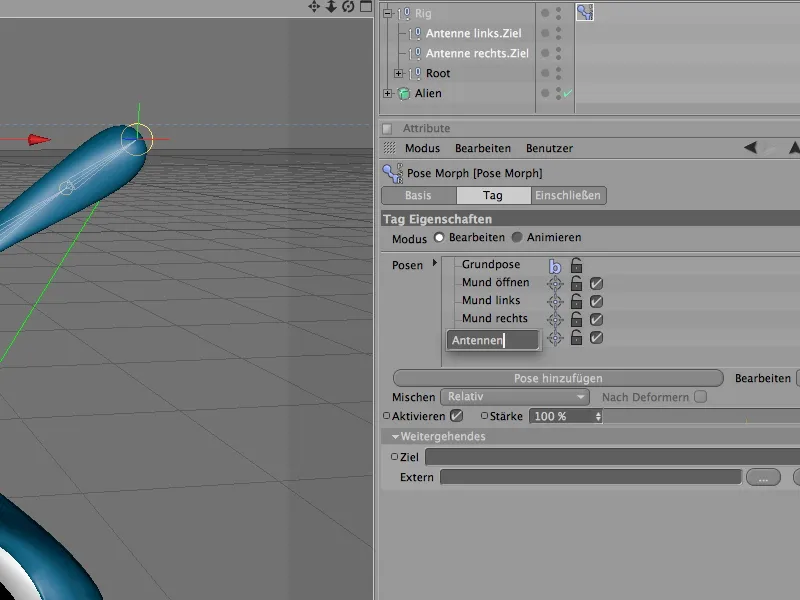
A célzáspóznál az űrlény karakterét erőteljesen behúzzuk mindkét antennával. Ehhez csak annyit kell tennünk, hogy az antennák célcsőinek mindkét kiválasztott objektumát lefelé mozgatjuk az y-tengely irányába.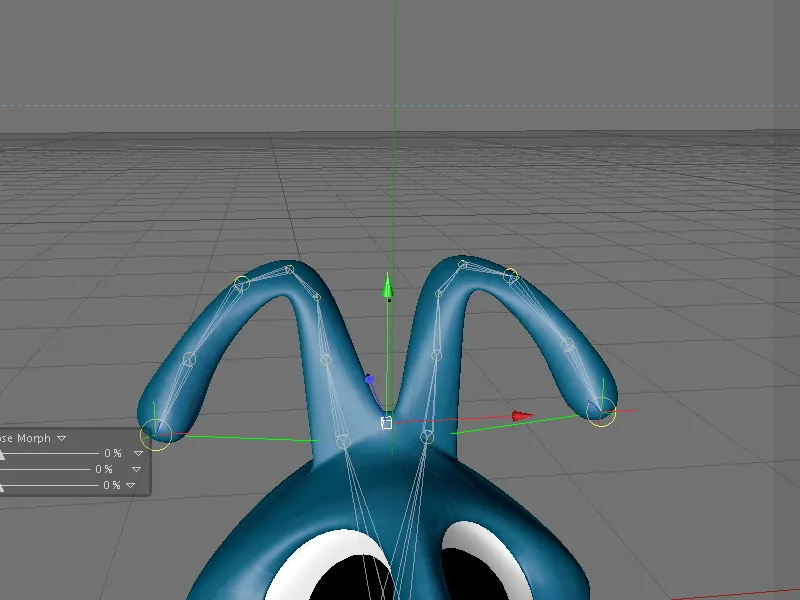
A póz létrehozása után elvégezzük a tesztet - belépünk az Animációs módba, és vezéreljük az űrlény karakterünk csápjait vagy antennáit a pózban a PoseMorph címkéjének csúszkájával.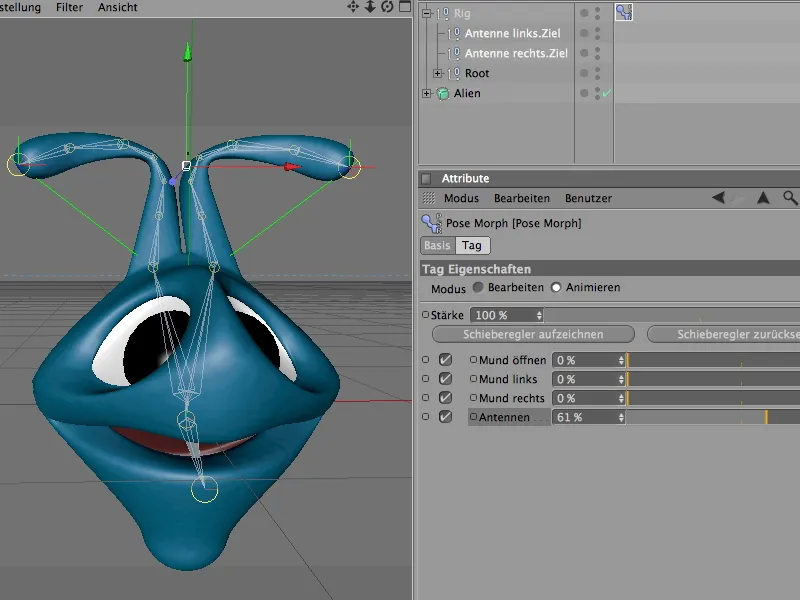
Ha az új vezérlőelem csatlakozni szeretne a többi HUD bejegyzéshez, akkor a már meglévő HUD elemet a kontextusmenüvel jobb gombbal kattintva és az Eltávolítás parancsal eltávolítjuk.
Ezután az összes HUD számára alkalmas paraméterbejegyzést kiválasztjuk az Attribútumkezelőben, majd a kontextusmenüvel jobb gombbal hozzáadjuk újra a HUD-hoz.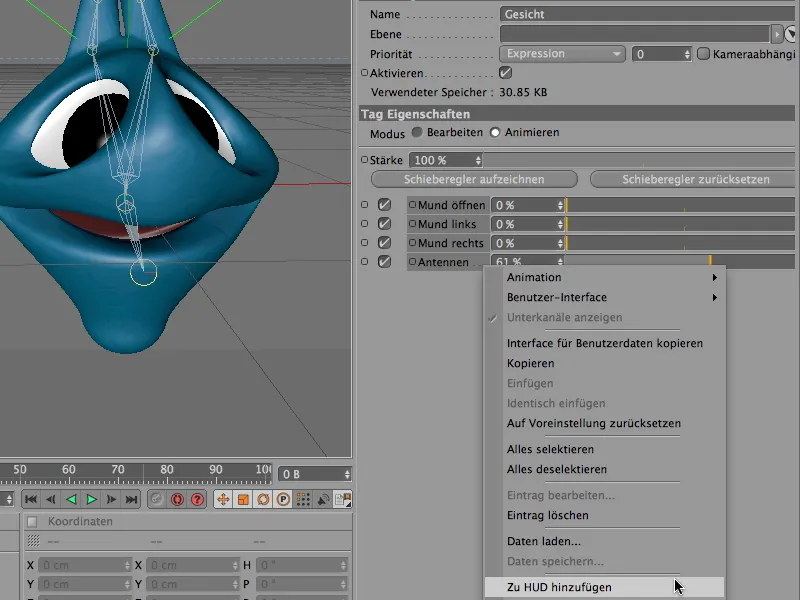
Azért, hogy a HUD csoport a Szerkesztőnézetben is látható maradjon, amikor a PoseMorph címke nincs kiválasztva, a HUD elemre jobb egeres kattintással megjelenítjük a kapcsolódó kontextusmenüt, és az Mutat részben a Mindig bejegyzést választjuk ki.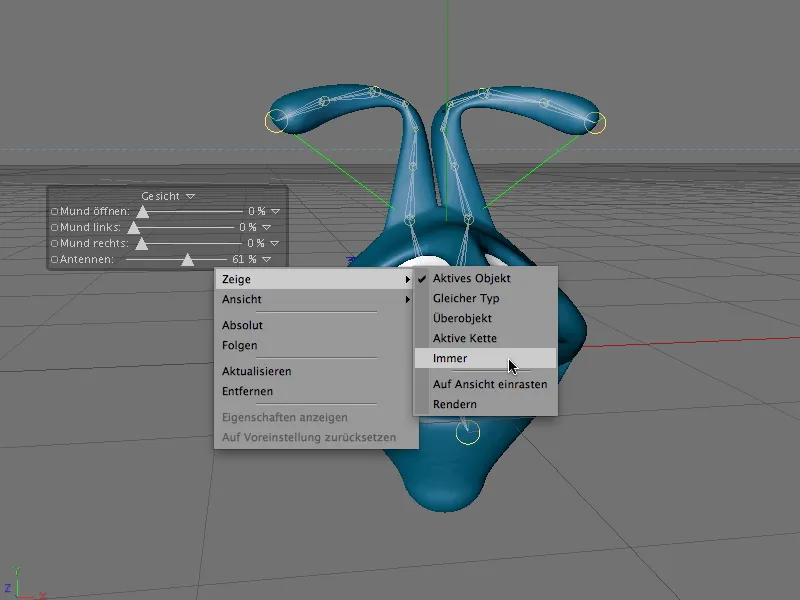
Az már meglévő ellenőrzési és kombinációs lehetőségek segítségével az űrlény karakter már elég szépen vezérelhető a PoseMorph segítségével.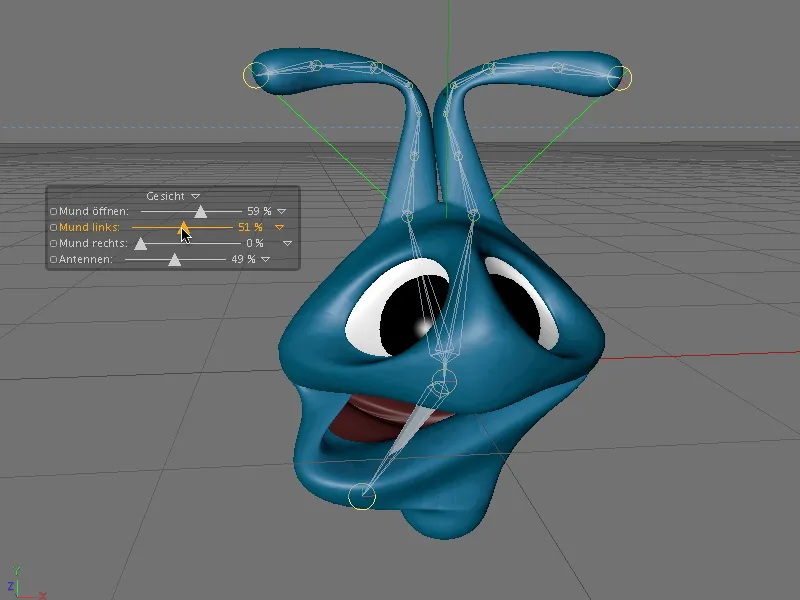
Ez volt egy kis bevezetés a CINEMA 4D R12 új PoseMorph eszközének lehetőségeibe. Természetesen sokkal több pózt is integrálhattok és kísérletezhettek vele.


